Come risolvere il problema dello schermo nero nel browser Microsoft Edge
Aggiornato gennaio 2024: Smetti di ricevere messaggi di errore e rallenta il tuo sistema con il nostro strumento di ottimizzazione. Scaricalo ora a - > questo link
- Scaricare e installare lo strumento di riparazione qui.
- Lascia che scansioni il tuo computer.
- Lo strumento sarà quindi ripara il tuo computer.
Microsoft ha rilasciato la sua versione New Edge basata su Chromium (il motore open source di Google) all'inizio del 2020.Il nuovo Edge è simile a Google Chrome e ha funzionalità disponibili in Chrome.Tuttavia, molti utenti hanno segnalato che vedono una schermata nera subito dopo l'avvio di Microsoft New Edge.L'utente può accedere al menu delle impostazioni ma quando fa clic su qualsiasi opzione nel menu non funziona ed è visibile solo la schermata nera.Evidenzia le opzioni quando il mouse del computer passa sopra di esse e l'utente può chiudere il browser.
Stai riscontrando una schermata nera quando apri il nuovo browser Edge sul tuo PC?Allora questo post ti sarà utile.In questo post, abbiamo discusso di come risolvere il problema dello schermo nero sul browser Edge e risolverlo.
Correzione 1: disabilitare l'accelerazione della GPU
Passaggio 1: termina il processo utilizzando il Task Manager del browser
1.Apri il browser Microsoft Edge.
2.Fare clic in un punto qualsiasi della schermata nera visualizzata.
Note importanti:
Ora è possibile prevenire i problemi del PC utilizzando questo strumento, come la protezione contro la perdita di file e il malware. Inoltre, è un ottimo modo per ottimizzare il computer per ottenere le massime prestazioni. Il programma risolve gli errori comuni che potrebbero verificarsi sui sistemi Windows con facilità - non c'è bisogno di ore di risoluzione dei problemi quando si ha la soluzione perfetta a portata di mano:
- Passo 1: Scarica PC Repair & Optimizer Tool (Windows 11, 10, 8, 7, XP, Vista - Certificato Microsoft Gold).
- Passaggio 2: Cliccate su "Start Scan" per trovare i problemi del registro di Windows che potrebbero causare problemi al PC.
- Passaggio 3: Fare clic su "Ripara tutto" per risolvere tutti i problemi.
3.Premi i tasti Maiusc ed Esc insieme per aprire Task Manager del browser.
4.Sposta il cursore sul Task Manager che viene visualizzato come una finestra bianca.
5.Trova Processo GPU nell'elenco dei processi.
6.Una volta trovato il processo GPU, fai clic su di esso per selezionarlo.Non vedrai alcun punto saliente del processo.
7.Fare clic sul pulsante Termina processo nell'angolo in basso a destra di questa finestra.Non sarai in grado di vederlo ma quando fai clic funziona.
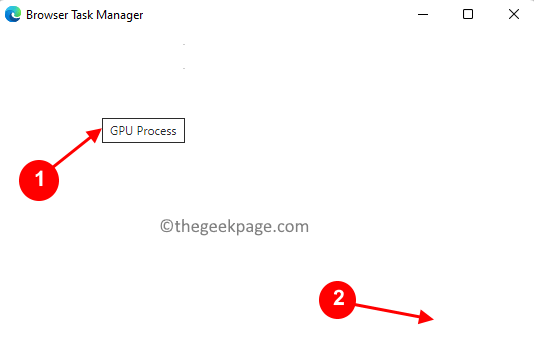
8.Non appena fai clic sul processo finale, Edge sarà di nuovo visibile senza lo schermo nero.L'effettivo task manager del browser è mostrato di seguito.
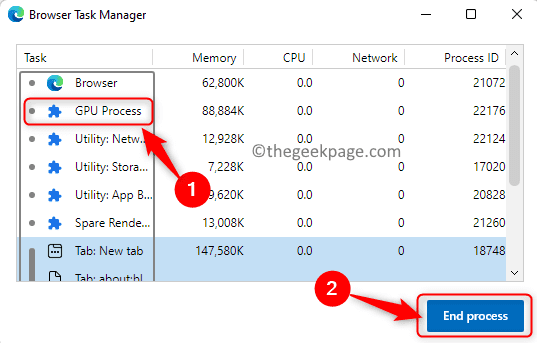
Nota: non riavviare il browser poiché visualizzerà la schermata nera.
Passaggio 2: disabilitare l'accelerazione della GPU
1.Ora premi Alt + F per aprire il menu in Edge.Seleziona l'opzione Impostazioni nel menu.
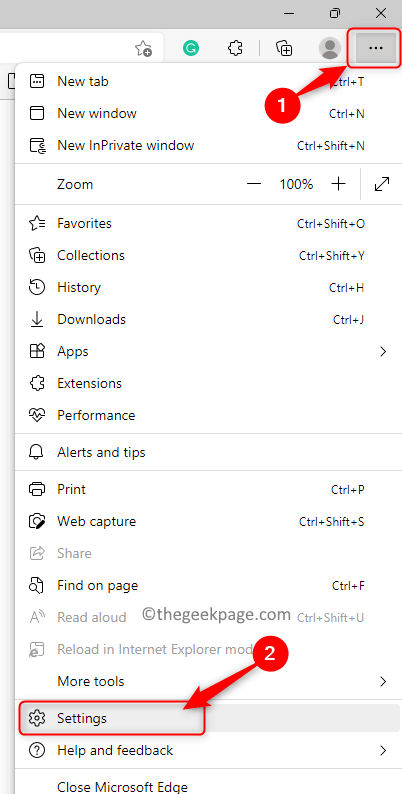
2.Seleziona la scheda Sistema e prestazioni nel riquadro di sinistra.
3.Disattiva l'interruttore associato a Usa accelerazione hardware quando disponibile.
4.Fare clic sul pulsante Riavvia.
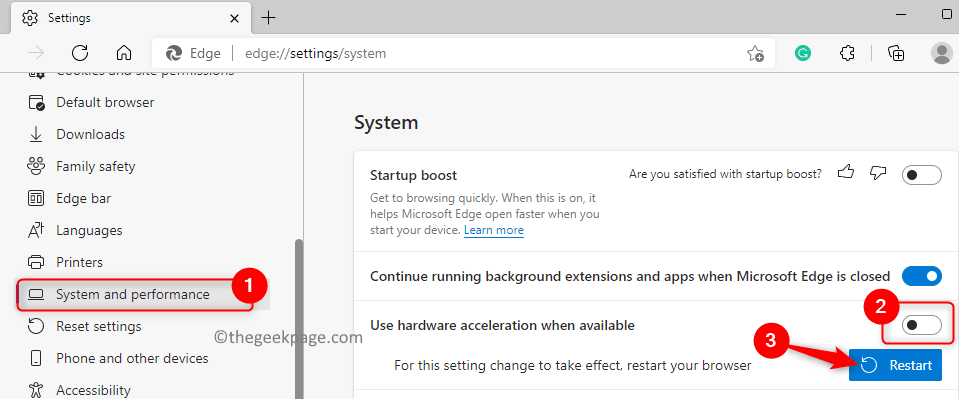
5.Il tuo browser Edge si riavvia.Ora, controlla se il problema dello schermo nero è stato risolto.
Correzione 2: elimina la cartella GPUCache
1.Apri Esplora file utilizzando la combinazione di tasti Windows ed E.
2.Assicurati che gli elementi nascosti siano visibili in Esplora file.Vai a Visualizza -> Mostra -> Elementi nascosti.
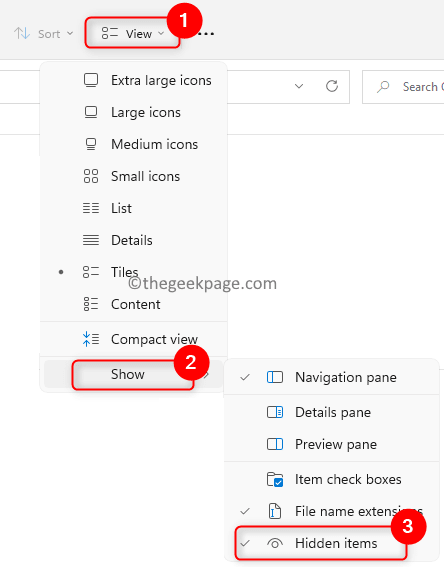
3.Passare a C:Utenti%nomeutente%AppDataLocalMicrosoftEdgeUser DataShaderCache
4.Fare clic sulla cartella GPUCache qui per selezionarla.
5.Tocca l'icona Elimina (cestino) in alto per rimuovere completamente la cartella.
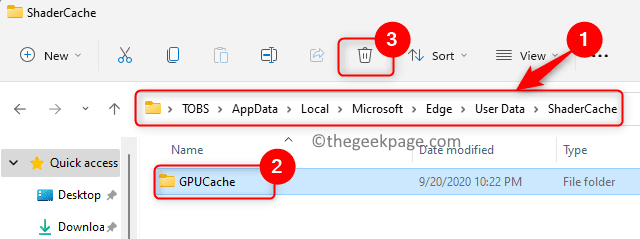
6.Riavvia il tuo PC.
7.Apri il browser dopo il riavvio e controlla se il problema dello schermo nero in Edge è stato risolto.
Questo è tutto!
Ci auguriamo che questo articolo sia stato abbastanza utile per risolvere il problema dello schermo nero Edge sul tuo PC Windows.Commenta e facci sapere la correzione che ha funzionato per te.
Puoi anche scaricare questo strumento di riparazione del PC per individuare e risolvere qualsiasi problema del PC:
Passo 1 -
Scarica lo strumento di riparazione del PC Restoro da qui

